功能详解

立刻云货代软件—报价单管理功能介绍
立刻云货代软件中首先依次点击“系统—基础资料设置”,找到“销售”一栏,双击打开 “附加数据项”,点击【新增】按钮,可以自定义字段内容,这里提供了“文本型、日期型、数字型”三种类型,可选择多种显示方式,编辑好后点击【保存】按钮。如图(1)

图(1)
接着,双击打开“报价类型”,点击【新增】按钮,维护好对应的报价类型,点击【保存】按钮。如图(2)

图(2)
然后双击打开“报价状态”,维护好对应的报价状态后,点击【保存】按钮。如图(3)

图(3)
最后双击打开“费用项目”,维护好对应的报价费用名称,点击【保存】按钮。如图(4)
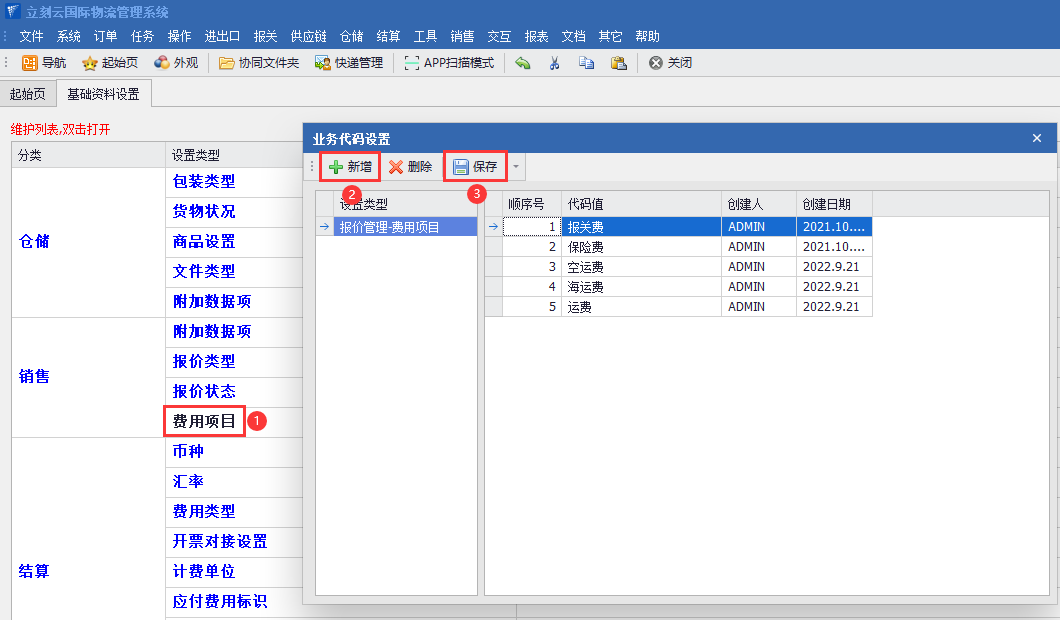
图(4)
都设置好后,依次点击“销售—报价单管理”,这里可以设置报价模版,点击【模板设置】按钮,根据具体情况去新增相关报价模板。如图(5)

图(5)
点击【新增】按钮,右边这里的“其它信息”板块便是刚刚维护的自定义字段,根据具体情况编辑左边的“报价类型、报价状态、收件公司、收件人”等内容。如图(6)

图(6)
接着在下方的费用明细界面,可以点击【新增】按钮,逐条编辑相关的报价费用,或者点击【导入模板】按钮,导入提前设置好的报价模板,都编辑好后点击上方的【保存】按钮。如图(7)

图(7)
这里的【按收费类型显示】,可以竖向显示报价费用,可以把相关文件存放到这里的【附件】中。如图(8)

图(8)
点击【提交】按钮,可把报价单提交给相关领导审核。审核通过后,点击【打印】按钮,即可导出相关报价单发给客户。如图(9)、图(10)
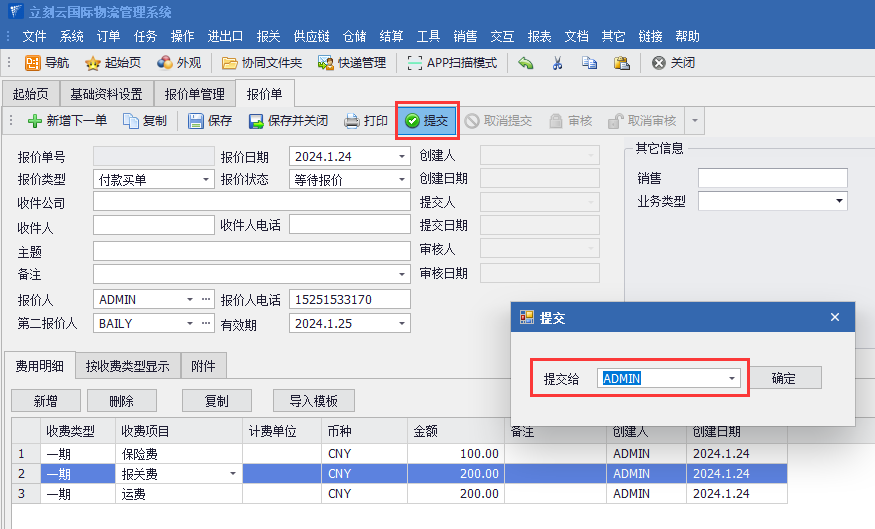
图(9)

图(10)
这里的报价单打印模版可以到“系统—打印模版设置”,找到“销售-报价单”模板自行编辑设置。如图(11)

图(11)
以下是对应的视频介绍:
刘, 红
0
Tags :